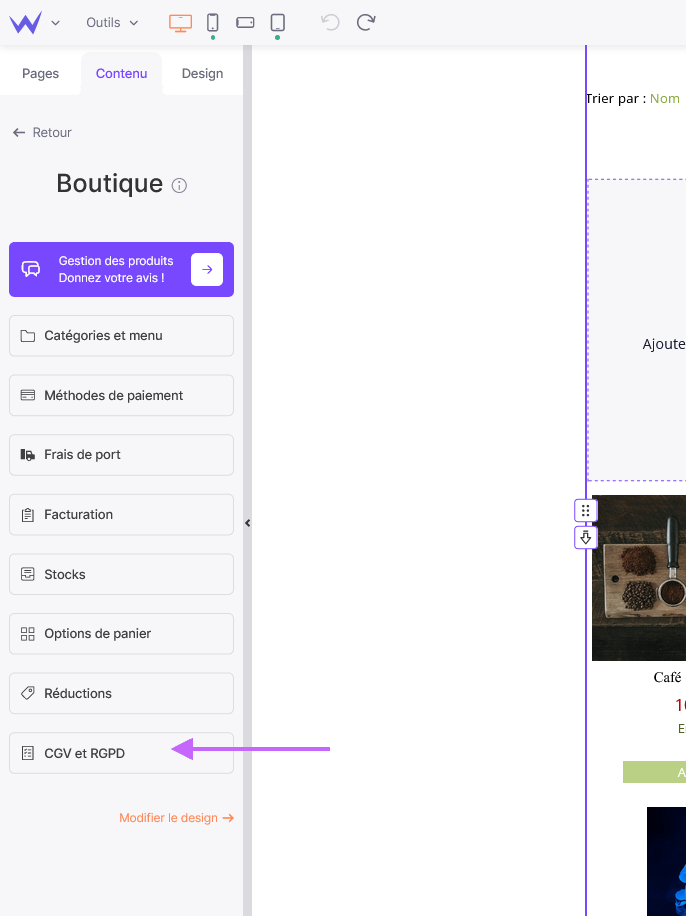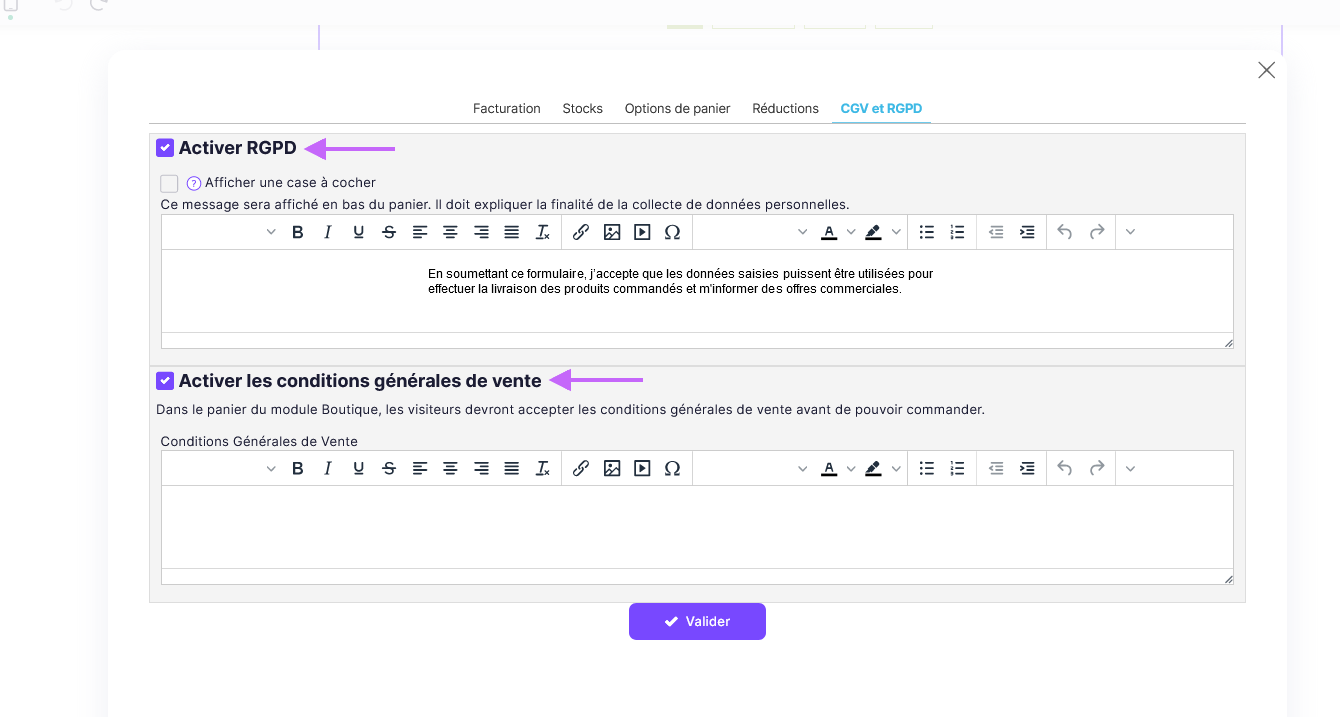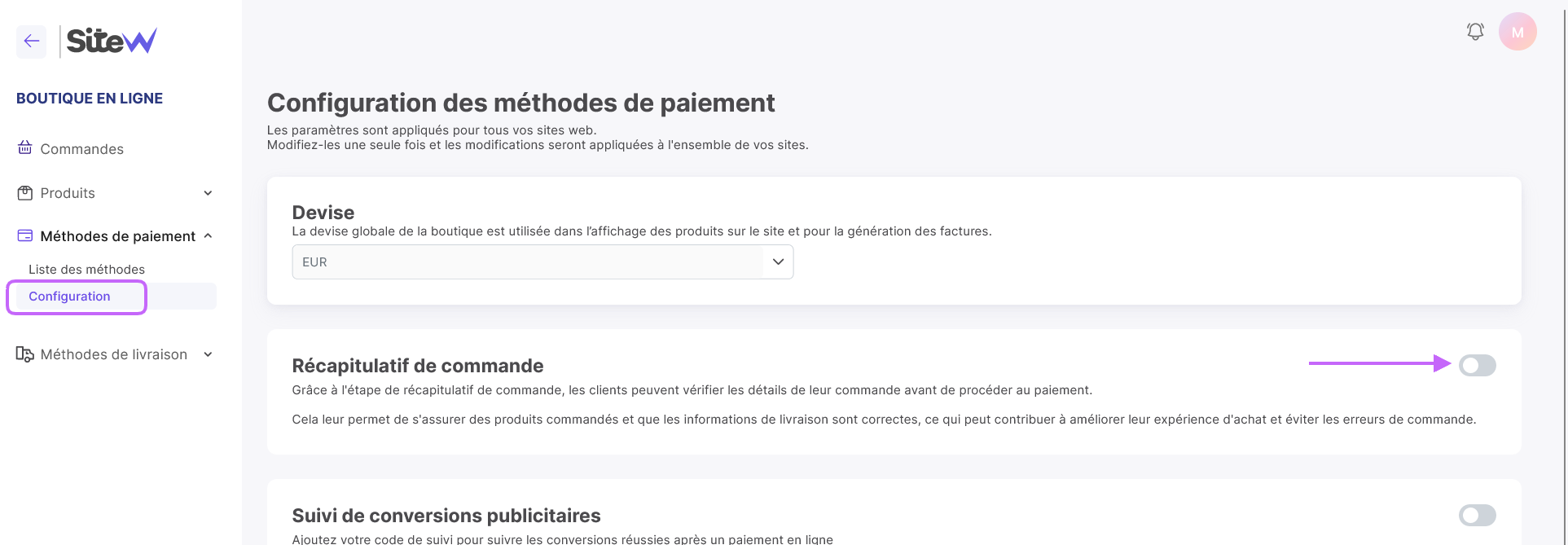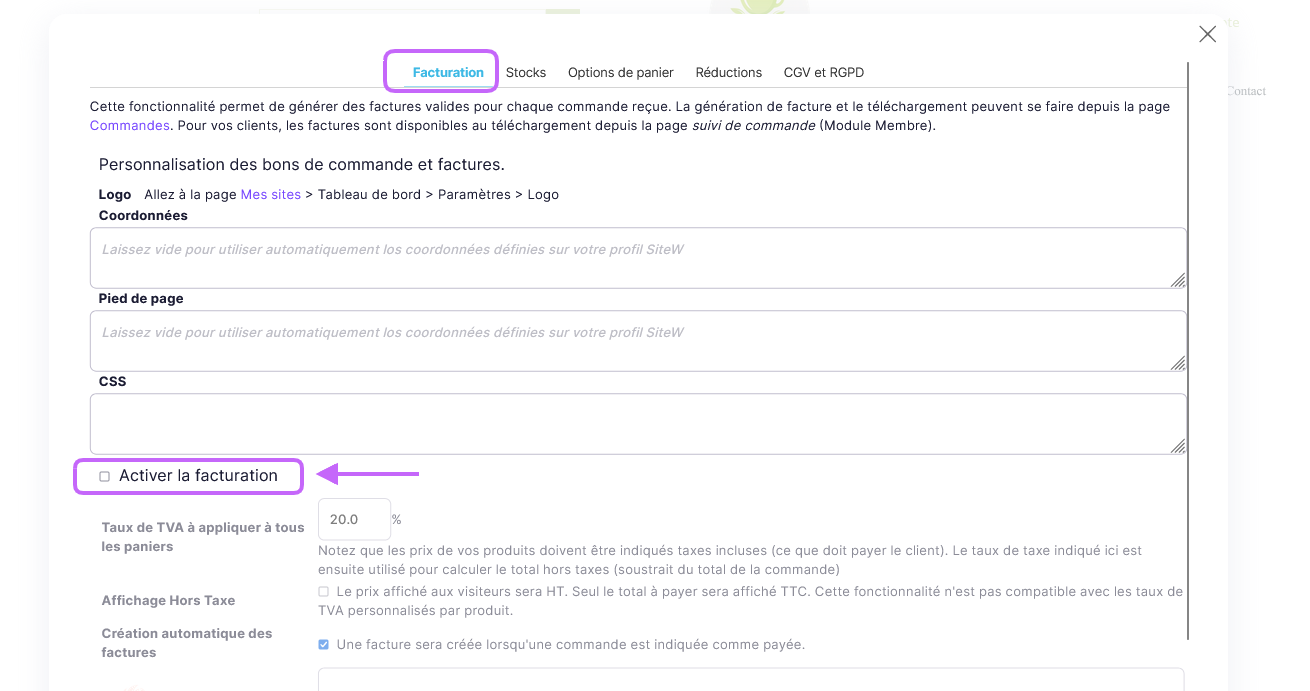Pour vous conformer à la réglementation vous devez spécifier certains éléments.
Conditions générales de vente
Ajoutez des Conditions générales de vente et ajoutez une case à cocher lors du passage de la commande :
Dans votre éditeur, sélectionner votre module boutique et cliquez sur CGV et RGPD.
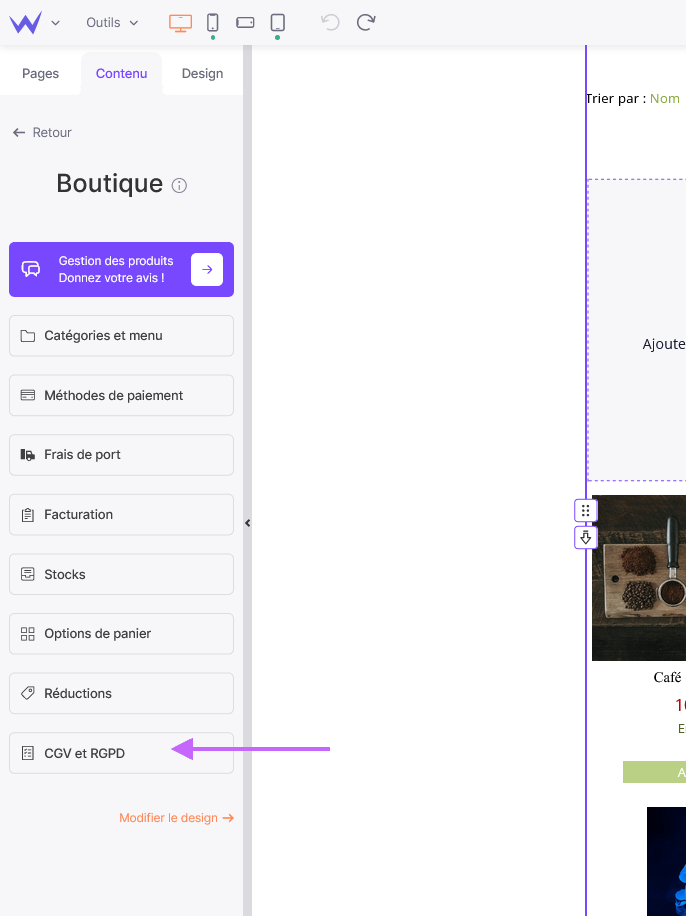
Une fenêtre s'ouvrira, vous permettant d'activer vos d'activer vos conditions générales de ventes.
Vous pouvez également activer la case RGPD, que nous verrons plus bas dans ce tutoriel.
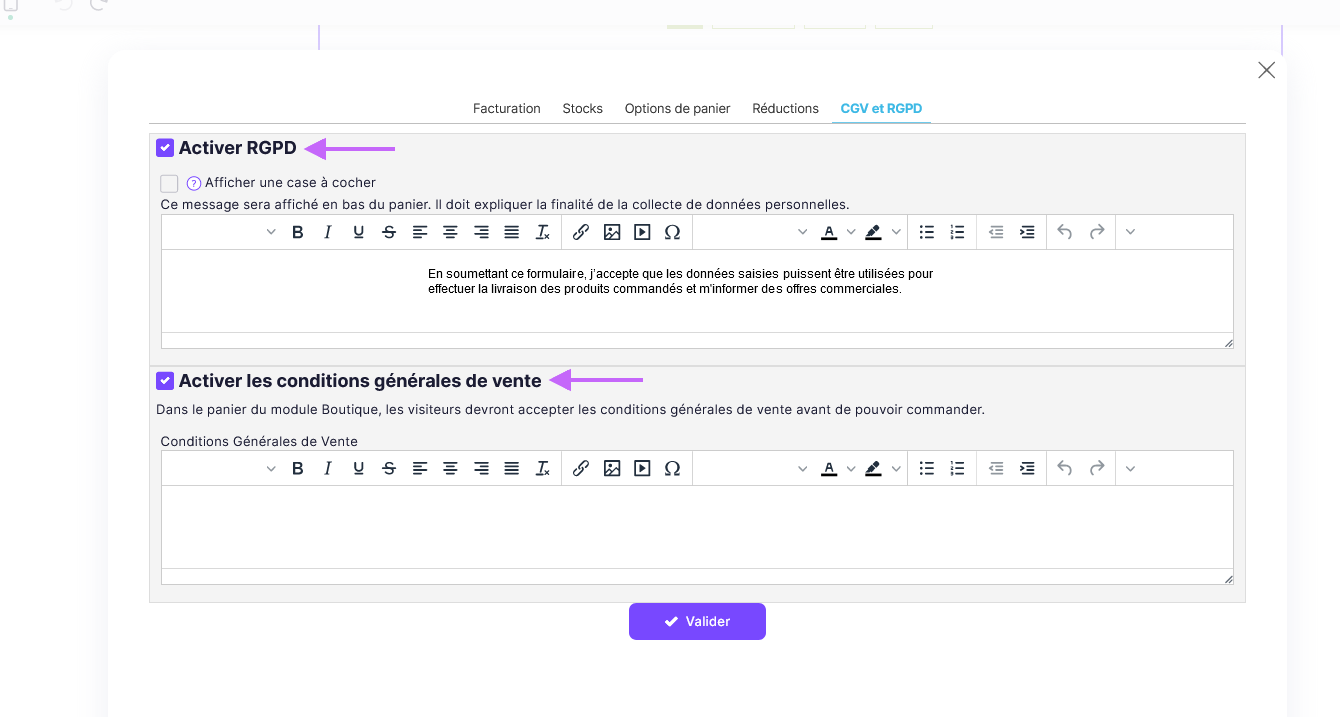
RGPD
Étant donné que des données personnelles sont collectées lors du passage du commande, si vous comptez utiliser celle-ci à des fins autres que la livraison de la commande (par exemple pour du marketing), vous devez préciser cela dans la section CGV et RGPD du module boutique.
Le Règlement Général sur la Protection des Données (dit aussi RGPD ou GDPR General Data Protection Regulation) est un règlement européen visant à protéger les données personnelles des citoyens européens sur Internet.
Ce règlement implique un certain nombre de mentions légales pour tout site web s’adressant à des pays d’Europe. SiteW a mis en place un système vous permettant d’ajouter et configurer facilement les obligations liées à ce règlement.
La gestion de toutes les données provenant de votre site sont détaillées dans le guide Comment conformer facilement son site au RGPD ? que nous vous invitons à consulter.
Récapitulatif de commande
Un résumé de commande est obligatoire en Europe et est automatiquement affiché avant le paiement, vous pouvez désactiver cela dans votre tableau de bord du site, dans la section Boutique en ligne > Méthodes de paiement > Configuration, dans la section Récapitulatif de la commande.
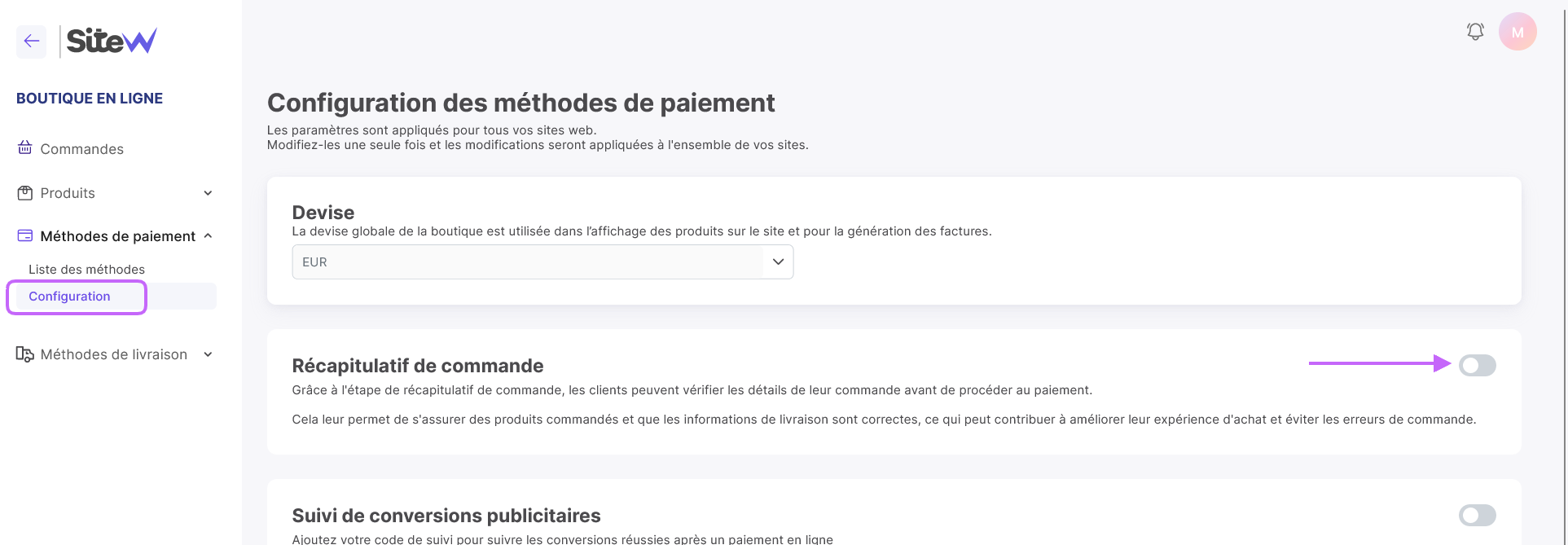
Facturation
La création de factures à partir des commandes peut être automatique.
Pour cela, dans l’outil de création de site, sélectionné votre module boutique et cliquez sur Facturation.
Puis, cochez la case Activer la facturation.
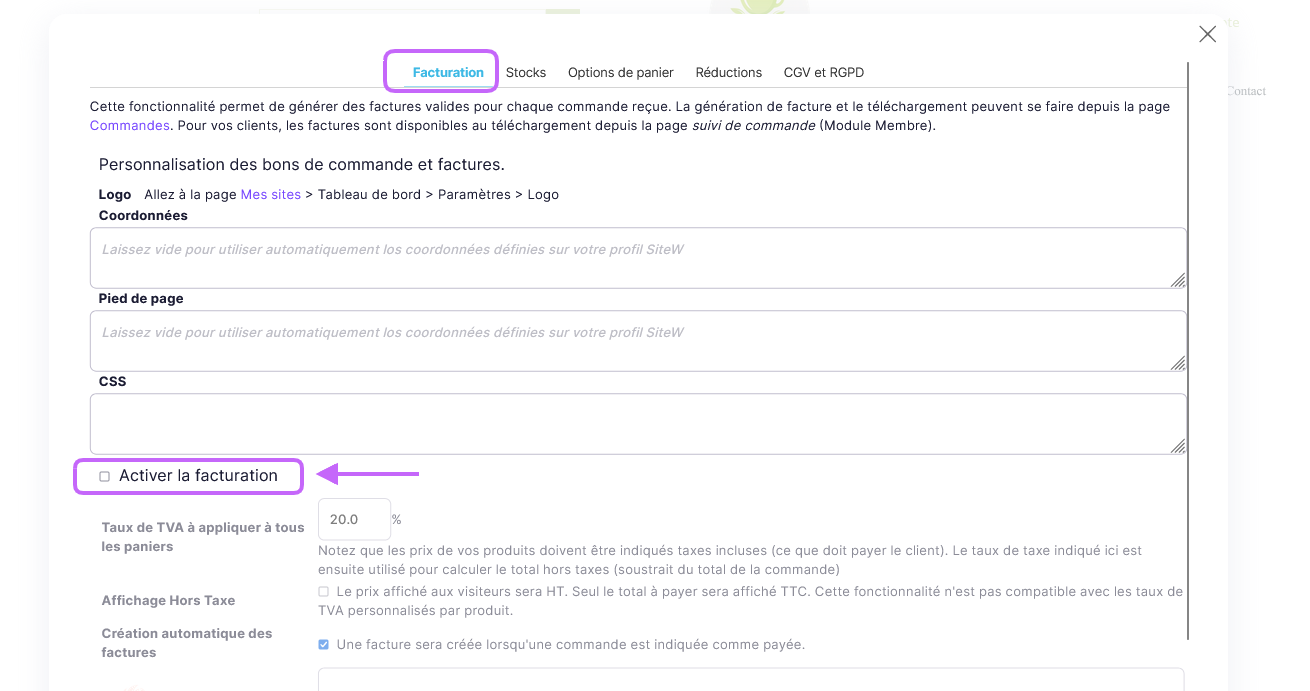
Depuis cette fenêtre, vous pourrez :
- Définir le taux de TVA (entrez le pourcentage dans le champ approprié).
- Cocher l’option d’affichage du prix Hors Taxe (entrez alors le prix sans TVA, dans la fiche produit). Dans ce cas, seul le total du panier sera TTC.
- Cocher l’option pour la création automatique des factures. Dans ce cas, une facture sera automatiquement créée, dès lors qu’une commande sera indiquée comme payée.
- Ajouter un message personnalisé à afficher sur la facture.
Si vous êtes auto-entrepreneur indiquez 0 % et indiquez le message affiché sur la facture “TVA non applicable, art. 293 B du CGI”.
Enfin, pensez bien à cliquer sur le bouton Sauvegarder et fermer, tout en bas de cette fenêtre.
Pour gérer vos factures, rendez-vous sur le tableau de bord de votre site, sur la page Mes sites, dans la section Tableau de bord >Boutique en ligne > Commandes.
Cliquez sur les trois points à droite d'une commande puis sur Détails de la commande et rendez-vous dans l'onglet Document pour visualiser, modifier ou télécharger la facture.
Obligations légales en termes de facturation
- Le taux de TVA doit être indiqué, il est unique pour tous les produits de la boutique (et les frais de port). Sur SiteW, le taux de TVA et le montant de la TVA sont automatiquement affichés sur le panier, lors du paiement d’une commande.
- Le paiement doit être effectué TTC.
Loi anti-fraude 2018 (sur le territoire français uniquement)
Cette loi concerne les professionnels basés en France, et assujettis à la TVA, qui enregistrent les paiements de leurs clients particuliers (B2C), au moyen d’un logiciel ou système de caisse, quel que soit le mode de règlement.
Conformément à cette loi, les factures doivent, être téléchargées et enregistrées dans un système certifié (logiciel de caisse ou de facturation).
Ne sont pas concernées par cette loi, les entreprises qui :
- bénéficient d'une franchise de TVA (par exemple, les auto-entrepreneurs sous le seuil de TVA).
- effectuent exclusivement des ventes exonérées de TVA (ventes uniquement à l’export, par exemple).
- effectuent exclusivement des ventes B2B (clients professionnels).
- ne sont pas immatriculées en France, et n’ont pas de site ecommerce en .fr.
Si vous êtes concerné par l'un de ces cas, il vous suffit d'indiquer 0 comme taux de TVA. Ainsi, la TVA ne sera pas affichée sur le panier. Vous avez également la possibilité d'ajouter la mention obligatoire "TVA non applicable, art. 293 B du CGI", dans la section Message personnalisé, dans la configuration de la facturation.
Vous savez maintenant comment configurer, générer et gérer les factures de votre boutique en ligne SiteW, en toute simplicité.